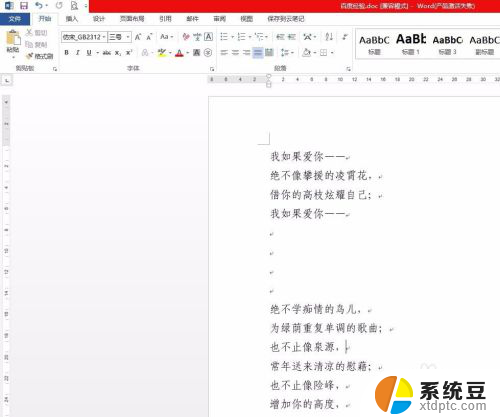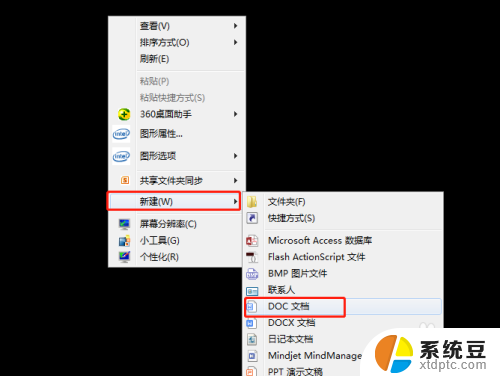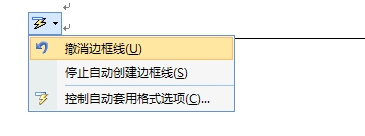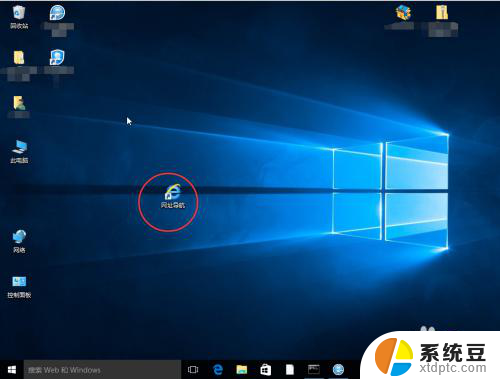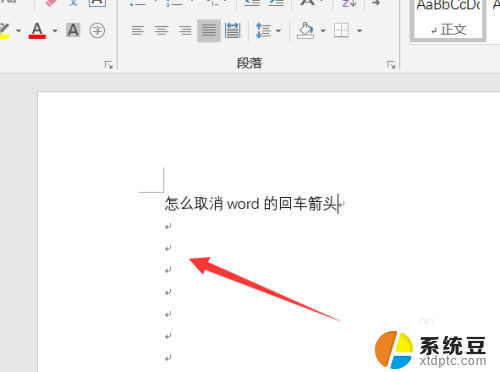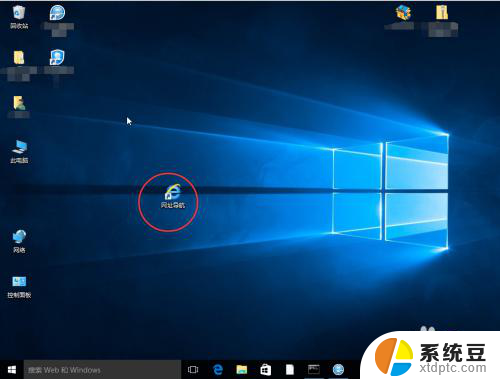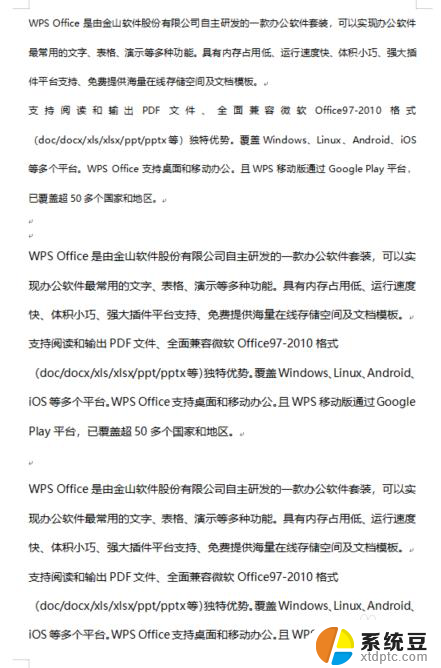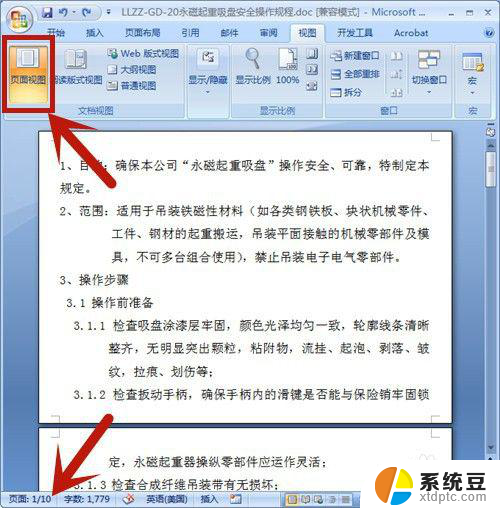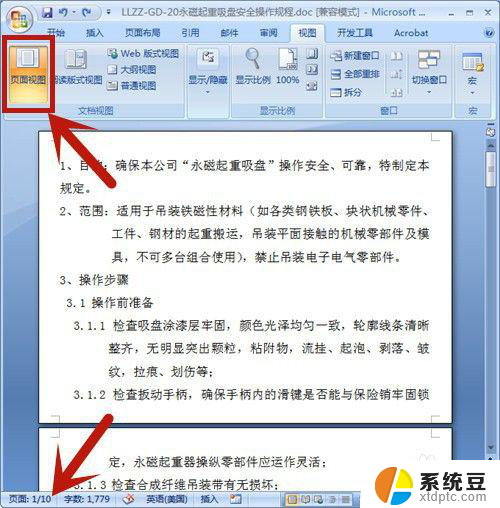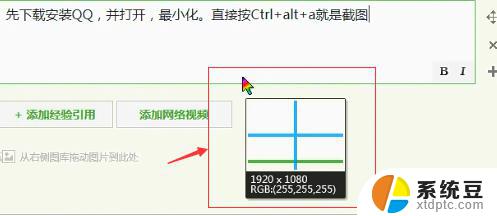word中箭头怎么删除?快速学习删除word中的箭头方法!
word中箭头怎么删除,在日常生活中,我们经常会遇到需要删除一些不必要的文字或者内容的情况,而在电脑操作中,我们通常使用键盘上的Backspace键或者Delete键来实现删除的功能。有时候我们会遇到一些特殊情况,比如在输入中文时,需要删除一个汉字的一部分,即所谓的中箭头。如何删除这种特殊的文字呢?在本文中我们将探讨如何在输入中文时正确地删除中箭头,以及如何提高我们的操作效率。
步骤如下:
1. word中这种箭头的符号有两种,一种是向左弯的箭头,这个是软回车符。另一种是向下的箭头,这种的是硬回车符。
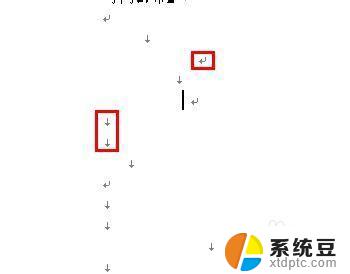
2.删除word箭头方法就有两种,一种是删除这些符号,另一种是隐藏这些符号。先说第一种删除方法吧,一篇文章不可能只有一个或者几个回车符。肯定有无数个,那么我们可以用批量替换的方法将回车符替换为无字符的格式。
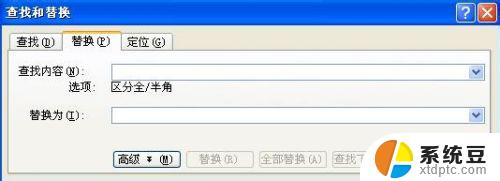
3.通过word编辑菜单栏,点击查找。打开查找和替换窗口,或者输入打开快捷键Ctrl+F,然后在替换中输入这两种回车符的符号^p和^l,替换为不填,然后点击全部替换就好了。

4.上面的方法虽然好用,但是一替换完。段落就没掉了,所以要用第二种方法, 第二种方法是隐藏这些字符,也就是取消段落标记。
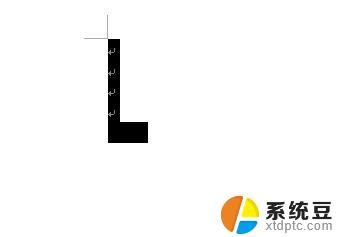
5.取消段落标记的方法很简单,打开视图菜单栏,将显示段落标记前的勾(√)去掉就可以隐藏了。

以上是关于如何在Word中删除箭头的全部内容,如果您也遇到了类似的情况,可以按照本文提供的方法来解决。